-
![]() Windows向けデータ復旧
Windows向けデータ復旧
- Data Recovery Wizard Free購入ダウンロード
- Data Recovery Wizard Pro 購入ダウンロード
- Data Recovery Wizard WinPE購入ダウンロード
- Partition Recovery購入ダウンロード
- Email Recovery Wizard購入ダウンロード
- おまかせデータ復旧サービス
主な内容:
![]() 受賞ととレビュー
受賞ととレビュー
概要:
Steamのスクリーンショットはどこに保存されていますか?本記事ではSteam のスクリーンショット保存場所にアクセスする方法をいくつかご紹介します。それでも、Steam のスクリーンショットが機能しない問題を解決し、失われた Steam のスクリーンショットを復元するための便利なソリューションも提供します。
F12を押すと、Steamでゲームプレイ中にスクリーンショットを撮ることができます。キーを押すとすぐに、スクリーンショットがコンピュータに保存されたことを示す小さなアラートが表示されるはずです。しかし、そのスクリーンショットはどこに保存されているのでしょうか?
この記事では、Steamのスクショにアクセスする2つの方法を解説します。
例:C:\Program Files (x86)\Steam\userdata\00000000\760\remote\48000\screenshots
Steamのインストールディレクトリを使用して Steamのスクリーンショットフォルダにアクセスするには、次の手順を実行します。
ステップ1.まずはSteamのインストールフォルダーを確認します。
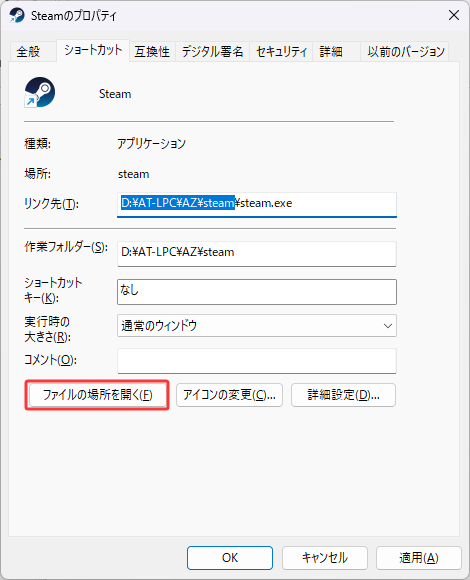
ステップ2.Steamフォルダの「user data」フォルダを開いてください。Steamユーザーが1人であれば、ここには1つのディレクトリしかないはずで、そのディレクトリは数字の羅列で呼ばれているはずです。それを開いてみてください。
※ご注意:ユーザーが1人以上いる場合、各アカウントに1つのディレクトリがあり、どのフォルダにするかを決めるためにブラウズする必要がある場合があります。
ステップ3.「760」フォルダを探し出し、開きます。その後、「remote」を押してください。フォルダにアクセスし、探しているゲームのフォルダを発見するまで、フォルダ内を移動する必要があります。
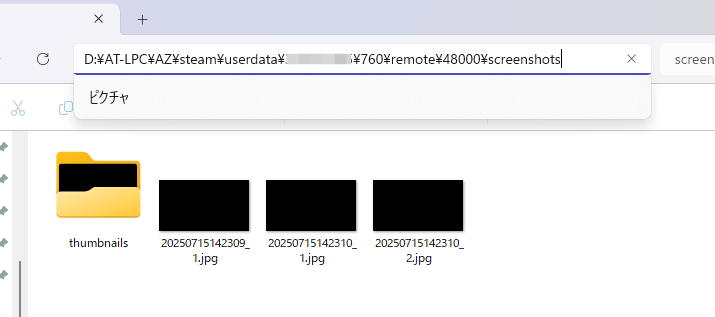
※ご注意:リモートフォルダ内のファイルにはゲームのスクリーンショットが含まれており、Steamの数字IDに応じたタイトルが付けられています。
ステップ4.正しいゲームフォルダを見つけたら、それを開き、スクリーンショットフォルダで写真を検索します。
Steamでは、ゲームごとにスクリーンショットを整理しています。ただし、スクリーンショットを格納するフォルダの名前は、ゲームの名前にはなっていません。その代わり、フォルダにはゲームのアプリケーションIDの名前が付けられています。そのため、上記のような方法でSteamのスクリーンショットフォルダにアクセスすることは困難です。
一方、Steamアプリでは、スクリーンショットに簡単にアクセスすることができます。
Steamのスクリーンショットフォルダにアクセスするには、次の手順に従います。
ステップ1.Steamアプリケーションを起動します。
ステップ2.Steamのウィンドウが開いたら、左上のメニューにある「表示」をクリックします。
ステップ3.ドロップダウンメニューが表示されるので、その中から「録画とスクリーンショット」を選択します。
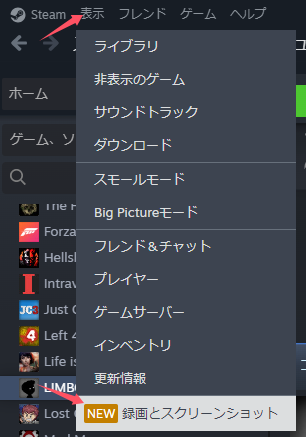
ステップ4.スクリーンショットマネージャーが表示され、撮影したスクリーンショットの一覧が確認できます。ここから、スクリーンショットをどのように管理するか選択できます。
「ディスクから開く」:スクリーンショットの ローカル保存フォルダを確認したい、あるいは直接ファイルをコピー・編集・削除したい場合に使用します。
「共有」:プレイヤーと共有しているスクリーンショットを確認したい 、あるいはオンラインにアップロード済みの画像を管理したい場合に使用します。
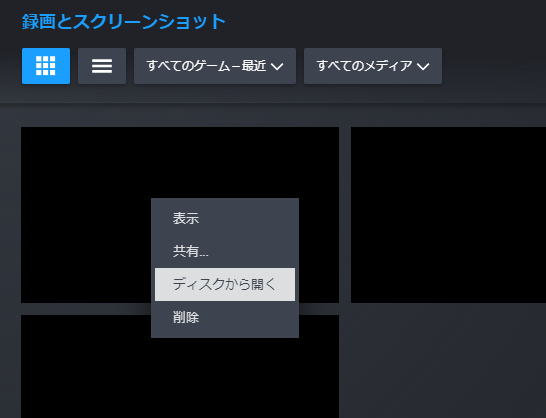
Steamでゲームをアンインストールすると、ローカルに保存されたスクリーンショットも同時に削除される場合があります。特にSteamクラウドに未アップロードのファイルは完全に失われる可能性があります。
そしてほかの状況では、ハードドライブからファイルを回復するためにデータ復旧ツールが必要であり、EaseUS Data Recovery Wizard は、このような場合に最適です。
1
データ復元の研究開発は10年以上前から行われており、 世界中に多くのユーザに愛用されています。
EaseUS Data Recovery Wizard主なな機能:
Steamの重要なスクリーンショットフォルダを紛失した場合、この信頼できるデータ復元ソフトウェアを入手して使用し、安全かつ確実なデータ復元を実現します。
1
本記事では、Steamのスクリーンショットフォルダにたどり着く方法を紹介しました。ご役に立ちれば、嬉しいです。また、Steamのスクリーンショットフォルダを紛失した場合、EaseUS Data Recovery Wizardを使用して復元することをお勧めします。これは使いやすいインターフェースで安全かつ徹底的なデータ復元を提供します。
1
誤って消去してしまったファイルをはじめ、様々な問題や状況でもデータを簡単に復元することができます。強力な復元エンジンで高い復元率を実現、他のソフトでは復元できないファイルも復元可能です。
もっと見るEaseus Data Recovery Wizard Freeの機能は強い。無料版が2GBの復元容量制限があるが、ほとんどのユーザーはほんの一部特定なデータ(間違って削除したフォルダとか)のみを復元したいので十分!
もっと見る...このように、フリーソフトながら、高機能かつ確実なファイル・フォルダ復活ツールとして、EASEUS Data Recovery Wizardの利用価値が高い。
もっと見る